पर 64-बिट ऑपरेटिंग सिस्टम स्थापित करनावर्चुअलाइजेशन एप्लिकेशन कभी भी बाधाओं से मुक्त नहीं रहे हैं। आभासी मशीनों के शुरुआती दिनों में, यह वास्तव में संभव भी नहीं था। इस पोस्ट में हम आपको VMware 7.0 पर Windows Server 2008 R2 x64 को स्थापित करने का तरीका बताएंगे। ध्यान दें: ये निर्देश सर्वर 2008 के 32-बिट संस्करण की स्थापना में भी मदद कर सकते हैं।
जब मैंने पहली बार 64-बिट सर्वर स्थापित करने का प्रयास कियाVMware और वर्चुअल बॉक्स पर, दोनों ने मुझे एक त्रुटि दी कि सॉफ्टवेयर 64-बिट के रूप में हार्डवेयर को पहचानने में असमर्थ था। 9 घंटे से अधिक परीक्षण और त्रुटि के बाद मैं अंततः प्रक्रिया को सही तरीके से प्राप्त करने और सर्वर 2008 आर 2 को स्थापित करने में सक्षम था, साथ ही साथ इसे मेरी पसंद के अनुसार कॉन्फ़िगर भी किया। जबकि मेरे समय का एक महत्वपूर्ण हिस्सा 64-बिट के रूप में मेरे हार्डवेयर को पहचानने के लिए VMware को प्राप्त करने में सक्षम होने पर खर्च किया गया था, एक और आधा अन्य कॉन्फ़िगरेशन सही होने पर खर्च किया गया था। वर्चुअल मशीन को स्थापित करने से पहले, सुनिश्चित करें कि आपके सिस्टम पर वर्चुअलाइजेशन चालू है (बायोस से)। हमने HP G62 कोर i3 सिस्टम पर परीक्षण किया। इस मशीन पर वर्चुअलाइजेशन को सक्षम करने के लिए चरण इस प्रकार हैं: रीस्टार्ट सिस्टम, Esc दबाएं, F10 चुनें और वर्चुअलाइजेशन सक्षम करें। इस विकल्प को कॉन्फ़िगर किए बिना, VMware आपके हार्डवेयर को 64-बिट सक्षम के रूप में मान्यता नहीं देगा। आरंभ करने के लिए, VMware खोलें, नए वर्चुअल मशीन विकल्प पर क्लिक करें, कस्टम (उन्नत) का चयन करें और अगला पर क्लिक करें।

हार्डवेयर संगतता अनुभाग में संस्करण 6.5-7.0 का चयन करें। अगले चरण में एक इंस्टॉलेशन डिवाइस (जैसे डीवीडी रोम) का चयन करें या डिस्क छवि जोड़ें।
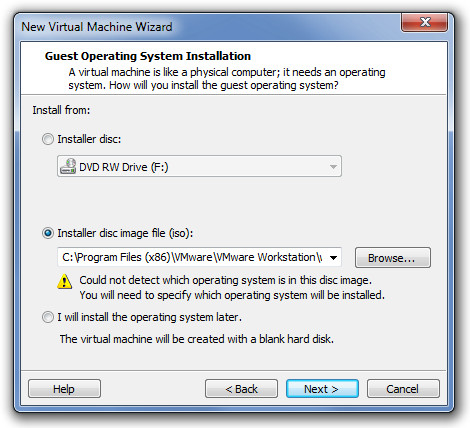
अतिथि ऑपरेटिंग सिस्टम का चयन करते समय विंडोज सर्वर 2008 x64 चुनें। या यदि आप 32 बिट संस्करण स्थापित करना चाहते हैं, तो Windows Server 2008 का चयन करें।
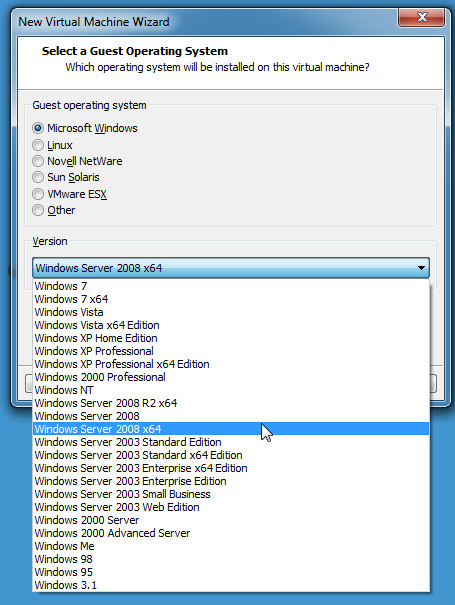
आसान स्थापना अनुभाग में, एक उत्पाद कुंजी, नाम और पासवर्ड जोड़ें। नोट: आप उत्पाद कुंजी को खाली छोड़ सकते हैं और मामले में आगे बढ़ सकते हैं जब आप सर्वर 2008 का मूल्यांकन करना चाहते हैं या बाद में इसे सक्रिय कर सकते हैं।
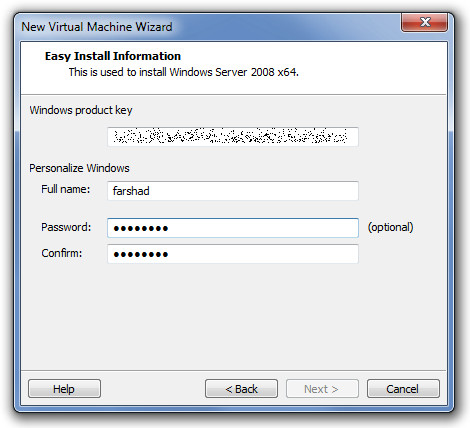
अपने वर्चुअल मशीन को सहेजने के लिए कोई स्थान निर्दिष्ट करें। सुनिश्चित करें कि आपके द्वारा उपयोग किए जाने वाले विभाजन में कम से कम 20GB मुक्त हार्ड डिस्क स्थान होना चाहिए।
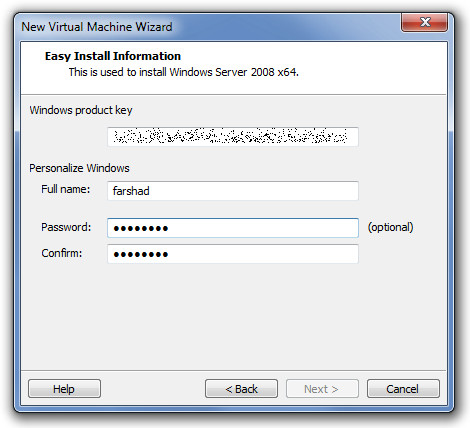
अगला वर्चुअल मशीन को आवंटित करने के लिए कोर की संख्या निर्दिष्ट करें, सुनिश्चित करें कि आप सभी कोर आवंटित नहीं करते हैं क्योंकि इससे सिस्टम अस्थिरता हो सकती है।
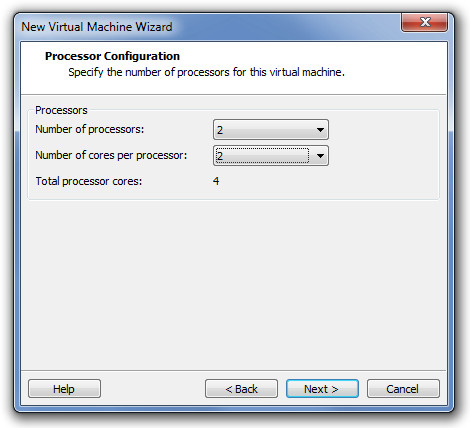
वर्चुअल मशीन की मेमोरी की मात्रा का चयन करें। मैं अस्थिरता और दुर्घटनाओं से बचने के लिए सिस्टम मेमोरी के आधे से अधिक हिस्से को आवंटित करने की सिफारिश करूंगा।
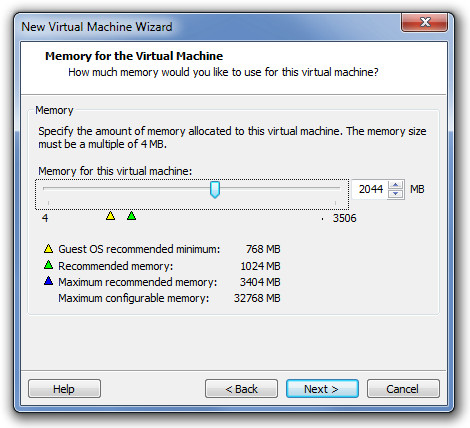
नेटवर्क सेटिंग्स को कॉन्फ़िगर करते समय NAT या चुनेंयह सुनिश्चित करने के लिए कि वर्चुअल मशीन इंटरनेट से कनेक्ट करने में सक्षम है, ब्रिजिंग नेटवर्किंग। वर्चुअल क्लाइंट ऑपरेटिंग सिस्टम के साथ सर्वर को जोड़ने के लिए एक डोमेन वातावरण का अनुकरण करने के लिए एक ब्रिड्ड नेटवर्क भी अधिक उपयोगी है। अगले चरण में, एक नई वर्चुअल हार्ड डिस्क बनाएं, हार्ड डिस्क प्रकार चुनें और स्थान आवंटित करें। डिस्क स्थान से बाहर चलने से बचने के लिए कम से कम 20 जीबी आवंटित किया जाना चाहिए। यद्यपि प्रारंभिक आकार की आवश्यकता लगभग 5 जीबी है, हालांकि, अपडेट, सॉफ़्टवेयर और सर्वर घटकों की स्थापना से बहुत अधिक स्थान की खपत होने की संभावना है।
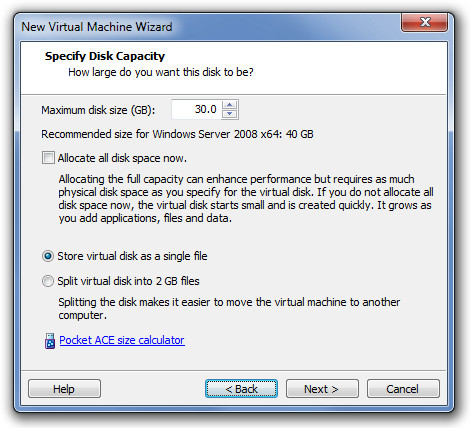
उसके बाद, सत्यापित करें कि सभी पैरामीटर ठीक से कॉन्फ़िगर किए गए हैं और समाप्त पर क्लिक करें। ऑपरेटिंग सिस्टम सामान्य रूप से स्वचालित रूप से बूट होगा, हालांकि, यदि ऐसा नहीं होता है, तो जारी रखने के लिए किसी भी कुंजी पर क्लिक करें।
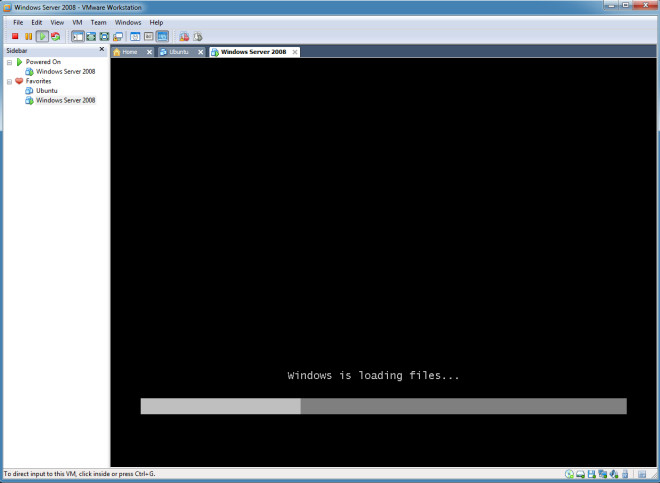
बाकी की स्थापना VMware के भीतर सामान्य प्रक्रिया के अनुसार होगी।
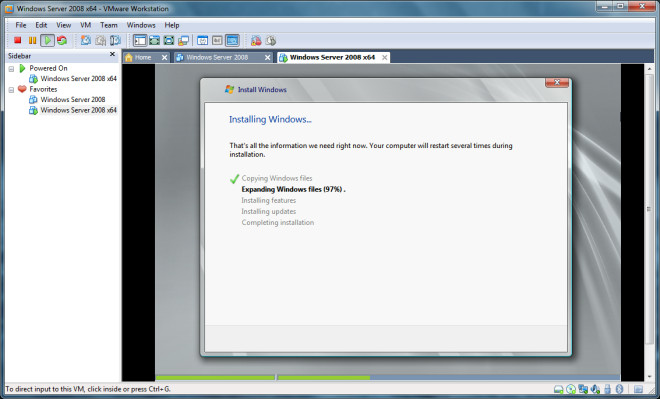
आपको पहले पासवर्ड बदलने के लिए प्रेरित किया जाएगालॉगिन जिसके बाद आप Windows Server 2008 R2 x64 को कॉन्फ़िगर और उपयोग करना शुरू कर सकते हैं। 32-बिट संस्करण को स्थापित करने के लिए कमोबेश यही प्रक्रियाएं लागू होती हैं। हालाँकि, एक 32-बिट OS के विपरीत एक 64-बिट मशीन बायोस सेटिंग्स को कॉन्फ़िगर किए बिना स्थापित नहीं होगी (जैसा कि पहले उल्लेख किया गया है)।
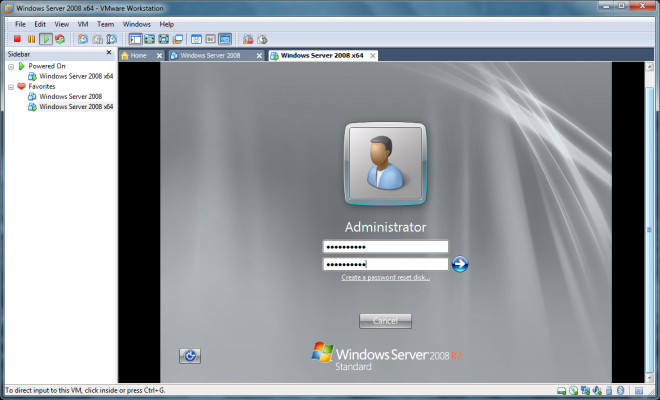
उपरोक्त प्रक्रिया का पालन करने के बाद अपनेसफलतापूर्वक Windows Server 2008 का x64 या x86 संस्करण स्थापित करने में सक्षम हो जाएगा। सर्वर 2008 को स्थापित करने के बाद बहुत से लोग उस इंटरफ़ेस को ढूंढते हैं जिसे आंख-कैंडी से वंचित किया जाता है जो एयरो प्रभाव प्रदान करता है। सर्वर 2008 के लिए विंडोज एयरो प्रभाव को कैसे सक्षम किया जाए, यह जानने के लिए, हमारे गाइड को यहां देखें।
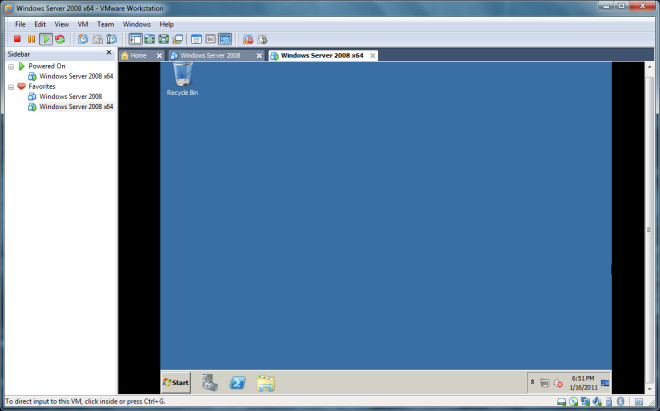













टिप्पणियाँ